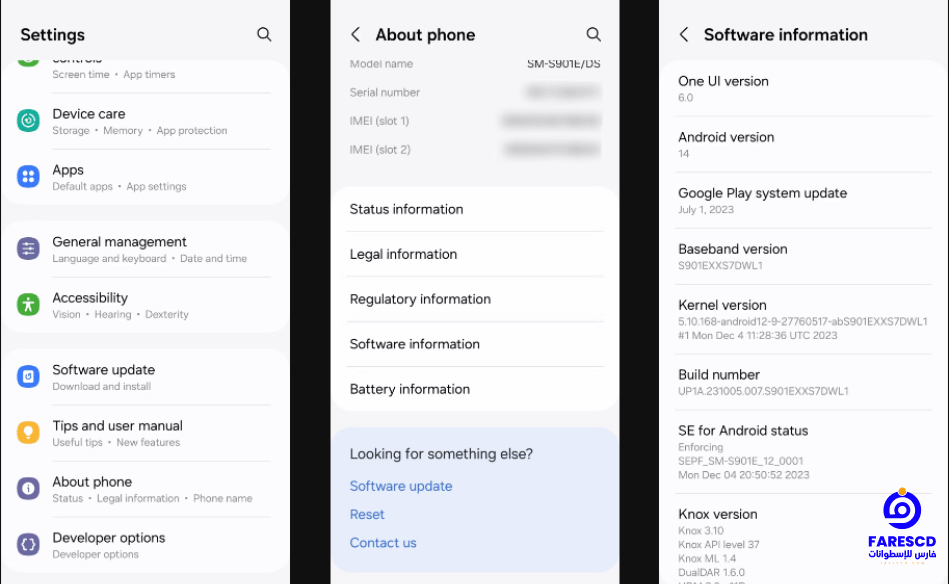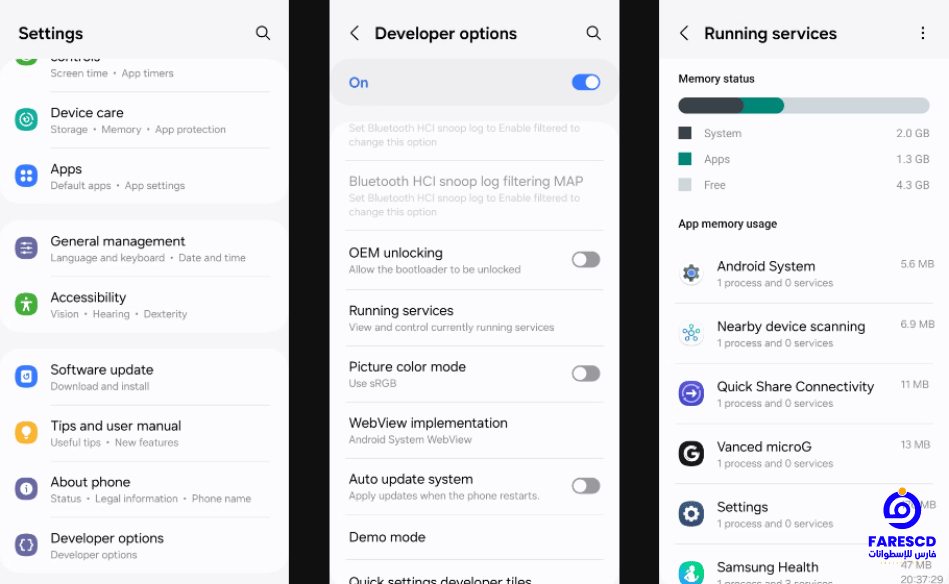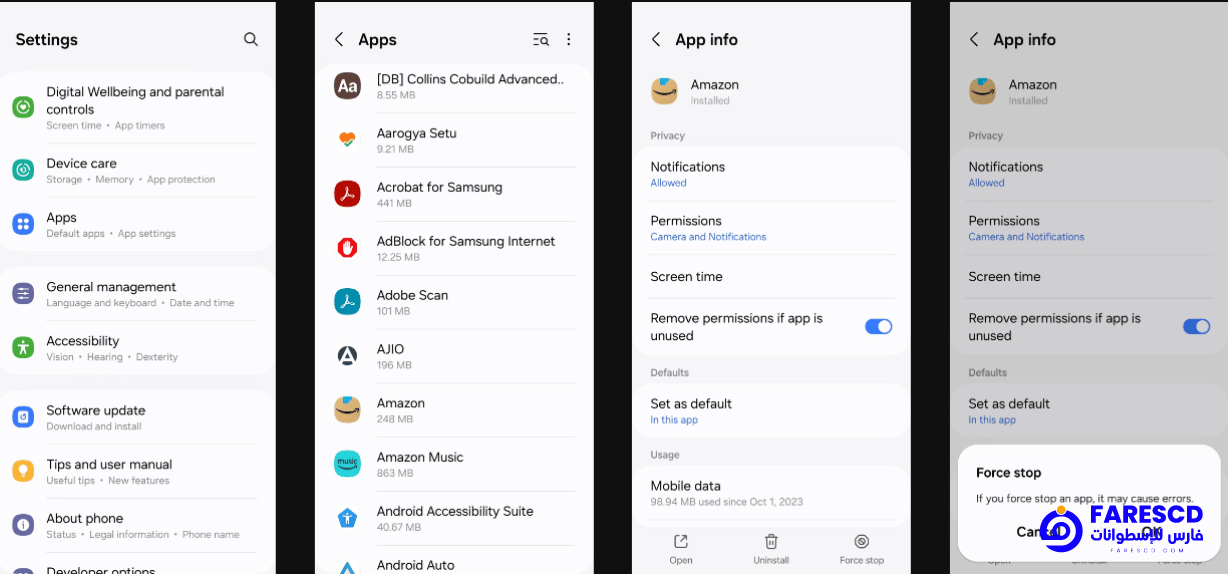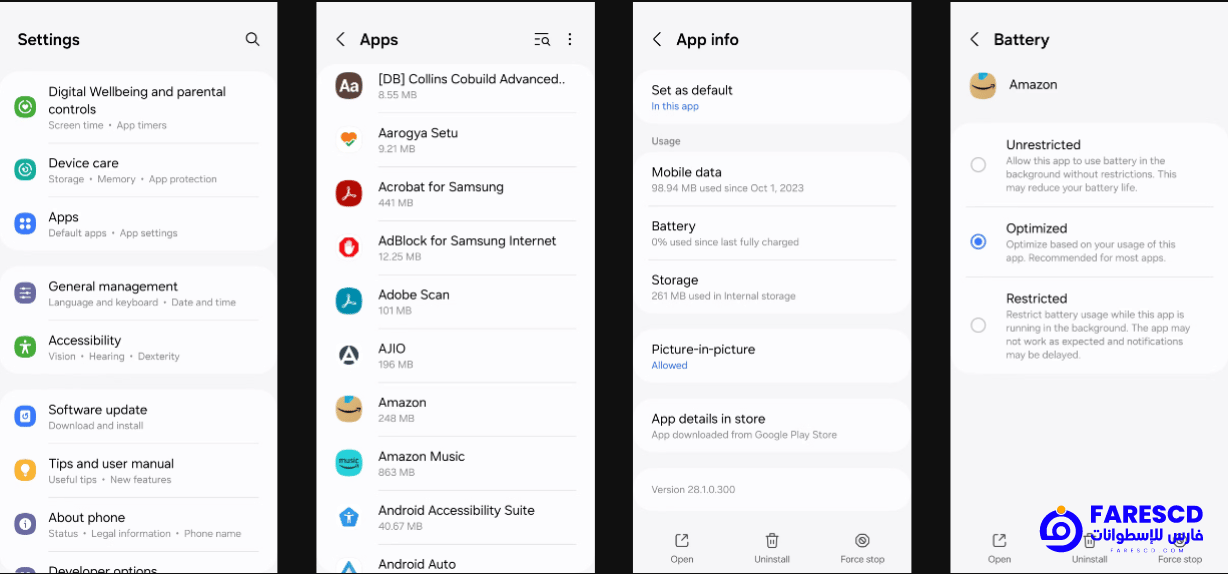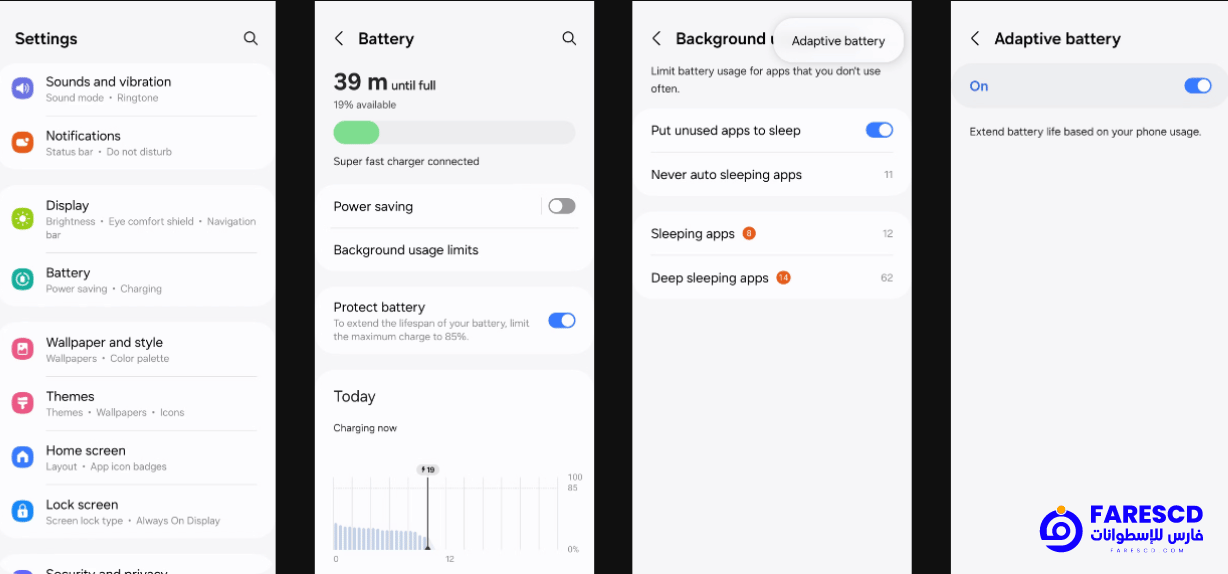طريقة ايقاف التطبيقات التى تعمل فى الخلفية فى الاندرويد
تعمل بعض التطبيقات على نظام Android في الخلفية حتى بعد إغلاقها. يمكن أن يؤدي ذلك إلى استهلاك البطارية وذاكرة الوصول العشوائي (RAM) بشكل كبير، مما قد يؤثر على أداء الهاتف. لحل هذه المشكلة، يمكنك ايقاف التطبيقات التى تعمل فى الخلفية.
في عصر التكنولوجيا الحديثة، أصبحت التطبيقات الذكية جزءًا من حياتنا اليومية، ومن بين هذه التطبيقات تلك التي تعمل في الخلفية على أنظمة التشغيل مثل الأندرويد. على الرغم من فائدة وجود هذه التطبيقات في تحسين تجربة المستخدم، إلا أنها قد تسبب أحيانًا استهلاكًا زائدًا للبطارية والموارد، مما يؤثر على أداء الجهاز.
للتغلب على هذه المشكلة، يقدم نظام الأندرويد وسيلة فعّالة لإيقاف تشغيل التطبيقات في الخلفية. يعد ذلك خطوة ذكية للمستخدمين الذين يرغبون في تحسين أداء هواتفهم والحفاظ على عمر البطارية. سنلقي نظرة عميقة في هذا المقال على طرق إيقاف تشغيل التطبيقات في الخلفية على نظام الأندرويد، وكيف يمكن للمستخدمين الاستفادة من هذه الخاصية لتحسين أداء أجهزتهم الذكية.
سنتناول الخطوات البسيطة والفعّالة لإيقاف تشغيل التطبيقات في الخلفية، بالإضافة إلى شرح للتأثيرات الإيجابية التي يمكن أن يحققها هذا الإجراء. كما سنتطرق إلى بعض النصائح الإضافية حول استخدام هذه الميزة بشكل ذكي، وكيف يمكن تخصيصها لتلبية احتياجات المستخدم الفردية.
مع تطور التكنولوجيا، يصبح فهم كيفية إدارة تطبيقات الهاتف الذكي أمرًا حيويًا للحفاظ على أداء الجهاز وضمان تجربة مستخدم سلسة وفعّالة.
كيفية ايقاف التطبيقات التى تعمل فى الخلفية على نظام Android
حدد التطبيقات التي يمكن تشغيلها في الخلفية وخصص موارد هاتفك لما تستخدمه أكثر من غيره.
كيفية التحقق من التطبيقات التي تعمل في الخلفية على نظام Android
الوصول إلى قائمة خيارات المطورين على نظام الأندرويد يوفر إمكانية الوصول إلى ميزات مفيدة ورؤى متنوعة حول وظائف جهازك. خيار ملحوظ داخل هذه القائمة هو “خدمات التشغيل”، الذي يوفر قائمة بالتطبيقات العاملة في الخلفية مع استهلاك الذاكرة العشوائية الخاصة بها. فيما يلي كيفية الوصول إليه:
- افتح تطبيق الإعدادات:
- قم بتشغيل تطبيق الإعدادات على جهاز الأندرويد الخاص بك.
- انتقل إلى قسم “حول الهاتف”:
- انتقل إلى الأسفل واضغط على “حول الهاتف”.
- استعراض معلومات البرنامج:
- ابحث عن “معلومات البرنامج” واضغط عليها.
- تفعيل خيارات المطور:
- اعثر على “رقم الإصدار” واضغط عليه سبع مرات.
- قد تُطلب منك إدخال رمز PIN أو كلمة المرور الخاصة بجهازك.
- العودة إلى قائمة الإعدادات الرئيسية والوصول إلى خيارات المطور:
- عد إلى القائمة الرئيسية للإعدادات.
- انتقل إلى الأسفل وابحث عن “خيارات المطور”.
- اضغط على “خيارات المطور”.
- البحث عن “خدمات التشغيل”:
- تصفح قائمة خيارات المطور حتى تجد “خدمات التشغيل”.
- اضغط على “خدمات التشغيل” لعرض قائمة التطبيقات والخدمات النشطة، بالإضافة إلى استهلاكها للذاكرة.
تقدم هذه القائمة نظرة مفصلة على التطبيقات التي تعمل حاليًا في الخلفية وتأثيرها على ذاكرة الوصول العشوائي للجهاز.
بالإضافة إلى ذلك، لفحص استهلاك البطارية للتطبيقات، اتبع هذه الخطوات:
- افتح تطبيق الإعدادات:
- شغّل تطبيق الإعدادات على جهاز الأندرويد الخاص بك.
- انتقل إلى استخدام البطارية:
- ابحث عن “البطارية” في قائمة الإعدادات واضغط عليها.
- عرض تفاصيل استخدام البطارية:
- ستظهر قائمة بالتطبيقات واستهلاكها للبطارية.
- حدد التطبيقات التي تستهلك الكثير من البطارية، خاصة تلك التي تعتبر غير ضرورية.
من خلال الجمع بين المعلومات من “خدمات التشغيل” في خيارات المطور وقائمة “البطارية”، يمكنك اتخاذ قرارات مستنيرة حول إدارة العمليات في الخلفية وتحسين عمر بطارية هاتف الأندرويد الخاص بك.
بعض النقاط الإضافية:
- لا تتطلب جميع أجهزة Android نفس الخطوات لتمكين خيارات المطور. قد يكون لدى بعض الشركات المصنعة طرق مختلفة، لذا فإن الأمر يستحق التحقق من وثائق جهازك أو الموارد عبر الإنترنت للحصول على تعليمات محددة.
- على الرغم من أن بعض التطبيقات في الخلفية قد تبدو غير ضرورية، إلا أنها قد تكون ضرورية لبعض الوظائف. من المهم البحث عن التطبيق قبل إيقافه لتجنب العواقب غير المقصودة.
- يمكن أن يؤدي إيقاف الخدمات إلى تحسين عمر البطارية، لكنه ليس دائمًا أفضل حل. ضع في اعتبارك إجراءات بديلة مثل تقليل إشعارات التطبيق أو تحديث الخلفية لإجراءات أقل تطرفًا.
- قد لا تكون معلومات استخدام البطارية دقيقة تمامًا. قد لا تنعكس بعض عمليات النظام بشكل كامل، ويمكن أن يختلف الاستخدام اعتمادًا على أنماط استخدام التطبيق الفردية.
كيفية ايقاف التطبيقات التى تعمل فى الخلفية
هناك أكثر من طريقة لمنع تشغيل التطبيقات في الخلفية على جهاز Android، اعتمادًا على ما إذا كنت تفضل التدخل الفوري أو الحلول التلقائية الأكثر تكيفًا. سنتناول بعض الأساليب المتميزة لاستكشافها.
1. إيقاف تشغيل التطبيقات بالقوة:
- افتح قائمة الإعدادات وانتقل إلى التطبيقات.
- تصفح القائمة أو استخدم أداة البحث للعثور على التطبيق الذي ترغب في إيقاف تشغيله، ثم انقر عليه.
- انقر فوق الخيار “Force stop” (إيقاف القوة).
- اضغط على موافق لتأكيد الإجراء.
ملحوظة: هذا الخيار ليس مثاليًا، حيث يمكن لبعض التطبيقات بدء تشغيل أنفسها تلقائيًا.
2. تقييد استخدام البطارية للتطبيقات:
- افتح تطبيق الإعدادات وانتقل للاسفل لاختيار “التطبيقات”.
- ابحث وحدد التطبيق الذي لا ترغب في تشغيله في الخلفية.
- انتقل لأسفل وانقر على خيار البطارية تحت قسم الاستخدام.
- حدد الخيار “Restricted” (مقيد).
كما هو موضح في هذا القائم، قد يؤدي تقييد التطبيقات إلى عدم ظهور الإشعارات. كن حذرًا واستخدم هذا الإعداد فقط للتطبيقات التي لا ترسل لك معلومات هامة في الوقت الفوري.
3. تمكين ميزة Adaptive Battery:
- افتح تطبيق الإعدادات وانتقل إلى قسم البطارية.
- انقر على “Background usage limits” (حدود الاستخدام في الخلفية).
- انقر على القائمة الثلاثية النقاط في الزاوية العلوية اليمنى وحدد “Adaptive battery” (البطارية التكيفية).
- قم بتشغيل التبديل لتمكين Adaptive battery.
إذا لم تكن هذه الخاصية كافية بالنسبة لك، يمكنك النظر في استخدام تطبيق طرف ثالث مثل Greenify لتعليق التطبيقات ومنعها من التشغيل في الخلفية. ومع ذلك، يجب مراعاة أن العديد من هذه التطبيقات لم تعد قيد التطوير النشط، لذا فمن الأفضل الاعتماد على الخيارات المدمجة في نظام Android.
في النهاية، يجب على المستخدمين أن يكونوا على دراية بالسلبيات المحتملة لإيقاف تشغيل التطبيقات في الخلفية وأن يتوازنوا بين تحسين عمر البطارية وضمان تجربة مستخدم سلسة.
هل هناك تطبيقات تساعد في ايقاف التطبيقات التى تعمل فى الخلفية بشكل أوتوماتيكي؟
نعم، هناك العديد من التطبيقات التي تساعد في إيقاف تشغيل التطبيقات في الخلفية بشكل أوتوماتيكي. إليك بعض الأمثلة:
تطبيقات مجانية:
- Greenify: من أكثر التطبيقات شيوعًا لإيقاف تشغيل التطبيقات في الخلفية. يقوم تجميد التطبيقات التي لا تستخدمها، مما يساعد على توفير عمر البطارية وزيادة سرعة هاتفك.
- Hibernator: تطبيق سهل الاستخدام لإيقاف تشغيل التطبيقات في الخلفية. يمكنك إيقاف تشغيل التطبيقات بشكل فردي أو تلقائيًا.
- AppMgr III (App Manager): تطبيق متعدد الوظائف لإدارة التطبيقات. يتضمن ميزة لإيقاف تشغيل التطبيقات في الخلفية.
- Naptime: تطبيق ذكي لإيقاف تشغيل التطبيقات في الخلفية. يتعلم تلقائيًا التطبيقات التي تستخدمها بشكل متكرر ويوقف تشغيل التطبيقات التي لا تستخدمها.
تطبيقات مدفوعة:
- MacroDroid: تطبيق متقدم لإنشاء الماكروات. يمكنك إنشاء ماكرو لإيقاف تشغيل التطبيقات في الخلفية تلقائيًا.
- Tasker: تطبيق قوي لإنشاء المهام. يمكنك إنشاء مهمة لإيقاف تشغيل التطبيقات في الخلفية تلقائيًا.
ملاحظة:
- تأكد من أن التطبيق الذي تختاره متوافق مع إصدار Android الخاص بك.
- بعض التطبيقات قد تتطلب صلاحيات الجذر للعمل بشكل صحيح.
- من المهم قراءة مراجعات التطبيق قبل تنزيله.
نصائح لاختيار تطبيق:
- حدد احتياجاتك. هل تريد تطبيقًا بسيطًا لإيقاف تشغيل التطبيقات في الخلفية أم تطبيقًا متقدمًا مع المزيد من الميزات؟
- اقرأ مراجعات التطبيق. تأكد من أن التطبيق يعمل بشكل جيد ويتوافق مع إصدار Android الخاص بك.
- تأكد من أن التطبيق مجاني أو بسعر معقول.
بدائل للتطبيقات:
- يمكنك استخدام ميزات Android المدمجة لإيقاف تشغيل التطبيقات في الخلفية.
- يمكنك إيقاف تشغيل التطبيقات يدويًا من قائمة التطبيقات الحديثة.
يمكن أن تساعدك تطبيقات إيقاف تشغيل التطبيقات في الخلفية على توفير عمر البطارية وزيادة سرعة هاتفك. تأكد من اختيار التطبيق المناسب لاحتياجاتك.
هل ايقاف التطبيقات التى تعمل فى الخلفية يؤثر على أداء الهاتف؟
نعم، يمكن أن يؤثر إيقاف تشغيل التطبيقات في الخلفية على أداء الهاتف، وذلك اعتمادًا على نوع التطبيق وطريقة إيقاف تشغيله. إليك بعض التفاصيل:
تأثيرات إيجابية:
- توفير عمر البطارية: إيقاف تشغيل التطبيقات في الخلفية يمنعها من استخدام الطاقة، مما يساعد على توفير عمر البطارية.
- زيادة سرعة الهاتف: إيقاف تشغيل التطبيقات في الخلفية يحرّر ذاكرة الوصول العشوائي (RAM) ومعالج الهاتف، مما يجعله يعمل بشكل أسرع.
- تحسين استقرار الهاتف: بعض التطبيقات قد تسبب مشكلات في استقرار الهاتف إذا تم تشغيلها في الخلفية. إيقاف تشغيلها قد يحل هذه المشكلات.
تأثيرات سلبية:
- تأخير الإشعارات: قد تتأخر أو لا تصل الإشعارات من بعض التطبيقات إذا تم إيقاف تشغيلها في الخلفية.
- بطء تشغيل بعض التطبيقات: قد يستغرق تشغيل بعض التطبيقات وقتًا أطول إذا تم إيقاف تشغيلها في الخلفية.
- تعطيل بعض وظائف التطبيقات: قد لا تعمل بعض وظائف التطبيقات بشكل صحيح إذا تم إيقاف تشغيلها في الخلفية.
نصائح:
- لا تقم بإيقاف تشغيل جميع التطبيقات في الخلفية: بعض التطبيقات مهمة لعمل الهاتف بشكل صحيح.
- قم بإيقاف تشغيل التطبيقات التي لا تستخدمها: حدد التطبيقات التي لا تستخدمها بشكل متكرر وقم بإيقاف تشغيلها في الخلفية.
- استخدم ميزات Android المدمجة: يمكنك استخدام ميزات Android المدمجة لإيقاف تشغيل التطبيقات في الخلفية.
- استخدم تطبيقات موثوقة: تأكد من أن التطبيق الذي تستخدمه لإيقاف تشغيل التطبيقات في الخلفية موثوق به.
يعتمد قرار إيقاف تشغيل التطبيقات في الخلفية على احتياجاتك. إذا كنت تريد توفير عمر البطارية وزيادة سرعة الهاتف، يمكنك إيقاف تشغيل التطبيقات التي لا تستخدمها. لكن تأكد من أنك تفهم التأثيرات السلبية قبل القيام بذلك.
هل يمكنني تقييد استهلاك البطارية لتطبيقات محددة فقط؟
نعم، يمكنك تقييد استهلاك البطارية لتطبيقات محددة على أجهزة Android. الخطوات قد تختلف قليلاً حسب نسخة نظام التشغيل وواجهة المستخدم الخاصة بالجهاز، ولكن عادةً ما تشمل الخطوات التالية:
- افتح إعدادات الجهاز:
- افتح تطبيق الإعدادات على هاتفك الذكي أو جهازك اللوحي.
- انتقل إلى قسم “تطبيقات” أو “تطبيقات وإشعارات”:
- في قائمة الإعدادات، ابحث عن قسم يدعى “تطبيقات” أو “تطبيقات وإشعارات” أو ما يماثل ذلك.
- حدد التطبيق الذي تريد تقييد استهلاك البطارية له:
- ابحث عن التطبيق الذي ترغب في تحديد إعدادات البطارية له.
- افتح إعدادات البطارية للتطبيق:
- داخل صفحة تفاصيل التطبيق، قد تجد قسمًا يعرض استهلاك البطارية للتطبيق. قد تكون هناك خيارات إضافية أو روابط لإعدادات البطارية.
- اختر خيار “تقييد” أو “استهلاك البطارية”:
- قد يكون هناك خيار “تقييد” أو “استهلاك البطارية” أو شيء مشابه. حدد هذا الخيار.
- تحديد خيار “مقيد” أو “تقييد” للتطبيق:
- اختر الخيار الذي يعبر عن تقييد استهلاك البطارية للتطبيق.
بعد تنفيذ هذه الخطوات، ستقوم النظام بمحاولة تقييد استهلاك البطارية للتطبيق المحدد. يجب أن تكون هذه الخيارات مفيدة إذا كنت ترغب في تحديد التطبيقات التي تعمل في الخلفية بشكل أقل لتحسين عمر البطارية.
ملاحظات:
- قد تختلف الخطوات قليلاً اعتمادًا على إصدار Android أو iOS الذي تستخدمه.
- قد يؤدي تقييد استهلاك البطارية لتطبيق ما إلى تأخير أو عدم وصول الإشعارات من ذلك التطبيق.
- قد لا تعمل بعض ميزات التطبيقات بشكل صحيح إذا تم تقييد استهلاك البطارية لها.
نصائح:
- قم بتقييد استهلاك البطارية للتطبيقات التي لا تستخدمها بشكل متكرر.
- استخدم ميزات توفير الطاقة المدمجة في هاتفك.
- راقب استخدام البطارية لتطبيقاتك بانتظام.
بالإضافة إلى ذلك، إليك بعض التطبيقات التي يمكن أن تساعدك في تقييد استهلاك البطارية:
- Greenify: تطبيق مجاني لإيقاف تشغيل التطبيقات في الخلفية.
- Battery Doctor: تطبيق مجاني لتحسين عمر البطارية.
- DU Battery Saver: تطبيق مجاني لتوفير الطاقة.
هل هناك تحذيرات تحتاج إلى الانتباه إليها عند ايقاف التطبيقات التى تعمل فى الخلفية؟
نعم، هناك تحذيرات يجب أخذها في اعتبارك عند إيقاف تشغيل التطبيقات في الخلفية على أجهزة Android. من بين هذه التحذيرات:
- فقدان الإشعارات في الوقت الفعلي:
- إيقاف تشغيل التطبيقات في الخلفية قد يؤدي إلى عدم استلام الإشعارات في الوقت الفعلي. التطبيقات التي تعتمد على تحديثات فورية، مثل تطبيقات الرسائل أو وسائل التواصل الاجتماعي، قد تتأثر.
- تأثير على الأداء العام:
- قد يؤدي إيقاف تشغيل بعض التطبيقات في الخلفية إلى بطء في الأداء العام للنظام. بعض التطبيقات قد تحتاج إلى العمل في الخلفية لتحديث البيانات أو تلقي تحديثات.
- تأثير على استهلاك الطاقة:
- في بعض الحالات، قد يكون إيقاف تشغيل التطبيقات في الخلفية غير فعّال في توفير البطارية، وفي بعض الأحيان قد يكون له تأثير عكسي ويزيد استهلاك الطاقة.
- بطء في تحميل التطبيقات:
- عند إيقاف تشغيل التطبيقات، قد تكون عمليات تحميل التطبيقات أبطأ، حيث يحتاج التطبيق إلى بدء من جديد بدلاً من البقاء في الخلفية.
- بعض التطبيقات الأساسية:
- توخي الحذر عند إيقاف تشغيل التطبيقات المرتبطة بالنظام أو التي تؤدي وظائف أساسية. قد يؤدي إيقاف تشغيل بعض هذه التطبيقات إلى غير استقرار النظام.
نصائح:
- لا تقم بإيقاف تشغيل جميع التطبيقات في الخلفية: بعض التطبيقات مهمة لعمل الهاتف بشكل صحيح.
- قم بإيقاف تشغيل التطبيقات التي لا تستخدمها: حدد التطبيقات التي لا تستخدمها بشكل متكرر وقم بإيقاف تشغيلها في الخلفية.
- استخدم ميزات Android المدمجة: يمكنك استخدام ميزات Android المدمجة لإيقاف تشغيل التطبيقات في الخلفية.
- استخدم تطبيقات موثوقة: تأكد من أن التطبيق الذي تستخدمه لإيقاف تشغيل التطبيقات في الخلفية موثوق به.
- راقب تأثير إيقاف تشغيل التطبيقات في الخلفية على هاتفك: تأكد من أن إيقاف تشغيل التطبيقات في الخلفية لا يؤثر على وظائف هاتفك أو أدائه.
يعتمد قرار إيقاف تشغيل التطبيقات في الخلفية على احتياجاتك. إذا كنت تريد توفير عمر البطارية وزيادة سرعة الهاتف، يمكنك إيقاف تشغيل التطبيقات التي لا تستخدمها. لكن تأكد من أنك تفهم التأثيرات السلبية قبل القيام بذلك.
الخاتمة
في الختام، إذا كنت تسعى إلى تحسين عمر بطارية جهاز Android الخاص بك وتقليل استهلاك الطاقة، يمكنك اتباع الخطوات المذكورة أعلاه ايقاف التطبيقات التى تعمل فى الخلفية. من خلال تفعيل ميزات مثل “Force Stop”، وتقييد استهلاك البطارية للتطبيقات المحددة، واستخدام Adaptive Battery، يمكنك تحسين أداء جهازك وتوفير الطاقة.
ومع ذلك، ينبغي أن تكون حذرًا وتفهم تأثيرات إيقاف تشغيل التطبيقات في الخلفية على تجربة المستخدم العامة. قد يؤدي ذلك إلى فقدان الإشعارات الفورية وبطء في تحميل التطبيقات. يفضل البحث عن توازن مناسب بين تحسين عمر البطارية وضمان عمل التطبيقات بكفاءة.
في النهاية، تذكر أن استخدام الخيارات المدمجة في نظام Android يمكن أن يكون أكثر أمانًا وفعالية، ويُفضل عدم اللجوء إلى إيقاف تشغيل التطبيقات في الخلفية بشكل دائم إلا إذا كانت هناك حاجة خاصة لذلك.
مع تحيات موقع فارس الاسطوانات.
يمكنكم متابعتنا على صفحة فارس الاسطوانات على الفيسبوك.